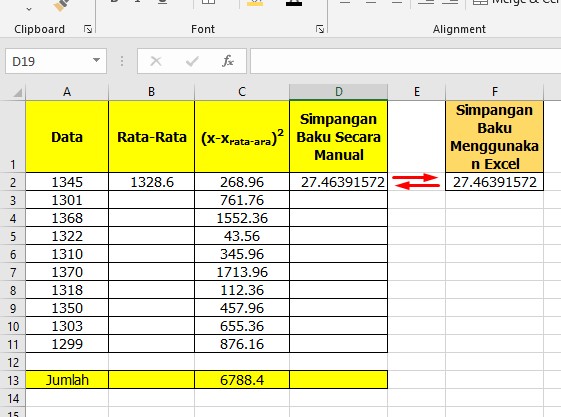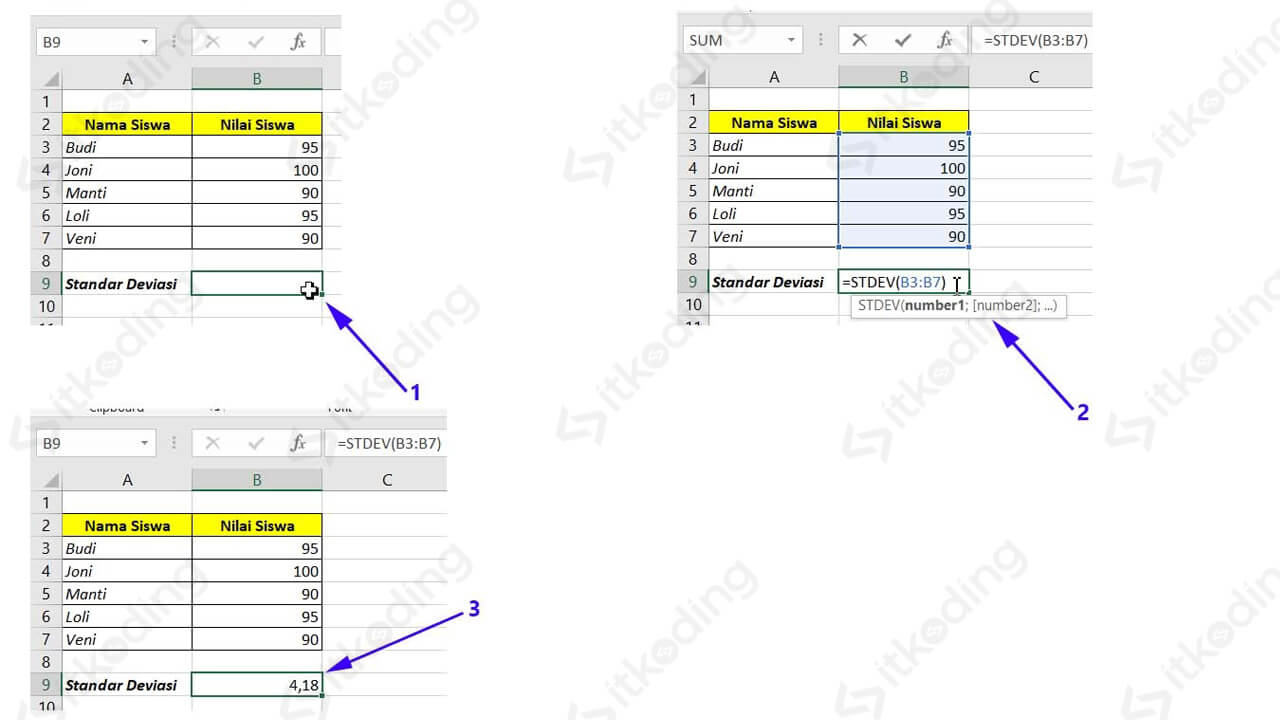Mengetahui cara menghitung simpangan baku di Excel adalah salah satu keahlian yang sangat penting bagi Anda yang bekerja dengan data. Simpangan baku adalah suatu konsep statistika yang mengukur sebaran data di sekitar nilai rata-rata. Dengan menghitung simpangan baku, Anda dapat mengetahui apakah data yang Anda gunakan homogen atau tidak. Dalam artikel ini, kami akan membahas cara menghitung simpangan baku di Excel dan beberapa informasi tambahan terkait konsep statistika ini.
Cara Mencari Simpangan Baku di Excel
Sebelum membahas cara menghitung simpangan baku di Excel, ada beberapa hal yang perlu dipahami terlebih dahulu. Pertama, simpangan baku dapat dihitung dengan dua rumus yang berbeda, yaitu rumus simpangan baku sampel dan rumus simpangan baku populasi. Rumus yang digunakan tergantung pada tipe data yang Anda gunakan. Kedua, Excel memiliki fungsi bawaan yang dapat digunakan untuk menghitung simpangan baku, yaitu fungsi STDEV.S dan STDEV.P. Fungsi STDEV.S digunakan untuk menghitung simpangan baku sampel, sedangkan fungsi STDEV.P digunakan untuk menghitung simpangan baku populasi.
Berikut adalah langkah-langkah untuk menghitung simpangan baku di Excel menggunakan fungsi STDEV.S dan STDEV.P:
Menghitung Simpangan Baku Sampel
- Pilih sel di mana Anda ingin menampilkan hasil perhitungan simpangan baku
- Ketikkan formula berikut: =STDEV.S(range)
- Ganti range dengan rentang sel yang berisi data Anda
- Tekan tombol Enter pada keyboard untuk menampilkan hasil perhitungan simpangan baku
Contoh:
Menghitung Simpangan Baku Populasi
- Pilih sel di mana Anda ingin menampilkan hasil perhitungan simpangan baku
- Ketikkan formula berikut: =STDEV.P(range)
- Ganti range dengan rentang sel yang berisi data Anda
- Tekan tombol Enter pada keyboard untuk menampilkan hasil perhitungan simpangan baku
Contoh:
Seperti yang telah disebutkan sebelumnya, simpangan baku adalah suatu konsep statistika yang mengukur sebaran data di sekitar nilai rata-rata. Semakin besar nilai simpangan baku, semakin besar pula sebaran data di sekitar nilai rata-ratanya. Sebaliknya, semakin kecil nilai simpangan baku, semakin homogen data tersebut.
Dalam praktiknya, simpangan baku biasanya digunakan bersamaan dengan nilai rata-rata atau mean untuk memberikan informasi yang lebih lengkap tentang data yang sedang diamati. Misalnya, jika Anda menghitung rata-rata gaji di perusahaan dan nilai simpangan bakunya besar, maka dapat disimpulkan bahwa gaji para karyawan memiliki sebaran yang cukup luas.
FAQ
Apa perbedaan antara simpangan baku sampel dan simpangan baku populasi?
Simpangan baku sampel dan simpangan baku populasi adalah dua konsep yang berbeda dalam statistika. Simpangan baku sampel digunakan untuk menghitung sebaran data yang diambil dari sebagian data populasi, sedangkan simpangan baku populasi digunakan untuk menghitung sebaran data dari seluruh populasi. Perbedaan antara rumus simpangan baku sampel dan simpangan baku populasi terletak pada penggunaan n-1 dan n pada rumus, di mana n adalah jumlah data dan n-1 adalah derajat kebebasan yang biasanya digunakan dalam perhitungan sampel.
Bagaimana cara menggunakan rumus simpangan baku di Excel?
Rumus simpangan baku dapat digunakan dalam Excel dengan menggunakan fungsi bawaan yang tersedia, yaitu fungsi STDEV.S dan STDEV.P. Untuk menggunakan rumus simpangan baku, pilih sel di mana Anda ingin menampilkan hasil perhitungan, ketikkan formula yang sesuai dengan jenis data Anda, dan ganti range dengan rentang sel yang berisi data Anda. Kemudian tekan tombol Enter pada keyboard untuk menampilkan hasil perhitungan simpangan baku.
Video Tutorial
Berikut adalah video tutorial cara menghitung simpangan baku di Excel:
Dalam video tutorial tersebut, dijelaskan cara menghitung simpangan baku di Excel menggunakan fungsi STDEV.S dan STDEV.P, serta contoh penggunaannya dalam pemecahan masalah sederhana. Video tutorial ini dapat membantu Anda lebih memahami konsep simpangan baku dan bagaimana cara menghitungnya di Excel.
Dalam mempelajari statistika, terutama dalam hal menghitung simpangan baku, perlu diingatkan untuk memahami contoh kasus dan data yang sedang diamati. Selain itu, Anda juga dapat belajar lebih lanjut tentang konsep statistika lainnya dan cara menerapkannya di Excel untuk mengambil keputusan yang lebih akurat dan terukur.